In diesem Artikel werden wir einige der Linux-Befehle sehen, die uns helfen, den Inhalt eines Archivs anzuzeigen, ohne sie extrahieren zu müssen.
Bitte beachten Sie, dass wir das in diesem Artikel beschriebene Verfahren und die Befehle auf einem Debian 10-System erklärt haben.
Anzeigen des Inhalts des ZIP-Archivs
Verwendung von zmore und zless
Ähnlich wie bei den Befehlen more und less in Linux können diese Befehle verwendet werden, um den Inhalt einer Datei über die Befehlszeile anzuzeigen, ohne sie zu extrahieren. Die Befehle Zmore und Zless funktionieren perfekt für eine ZIP-Datei; Diese funktionieren jedoch nicht für einen ZIP-Ordner, der die mehreren Dateien enthält.
Um den Inhalt einer ZIP-Datei ohne Extrahieren anzuzeigen, verwenden Sie einfach den Befehl zmore oder zless gefolgt vom Dateinamen:
$ zmoreoder
$ zless
Verwendung von zcat
Ähnlich wie bei den Befehlen zmore und zless kann zcat auch verwendet werden, um den Inhalt eines ZIP-Archivs anzuzeigen, ohne es zu extrahieren. Um eine komprimierte Datei anzuzeigen, verwenden Sie zcat gefolgt vom Dateinamen:
$ zcatEs funktioniert auch nicht mit ZIP-Ordnern, die mehrere Dateien enthalten. Wenn Sie zcat ausführen, um ein ZIP-Archiv anzuzeigen, das mehrere Dateien enthält, wird nur eine Datei angezeigt, die den Rest der Dateien ignoriert, wie im folgenden Screenshot gezeigt.
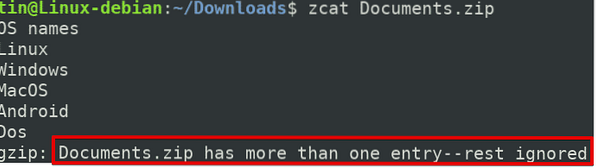
Verwendung von Vim
Der Befehl Vim kann auch verwendet werden, um den Inhalt eines ZIP-Archivs anzuzeigen, ohne es zu extrahieren. Es kann sowohl für die archivierten Dateien als auch für die Ordner funktionieren. Zusammen mit ZIP kann es auch mit anderen Erweiterungen arbeiten, wie z. B. tar.xz, tar.bz2, tar, tbz.
Um eine komprimierte Datei anzuzeigen, verwenden Sie zcat gefolgt vom Dateinamen:
$ vimEs ermöglicht uns, die Liste der Dateien in einem archivierten Ordner zu durchsuchen und auch den Inhalt einer bestimmten Datei anzuzeigen. Um eine bestimmte Datei anzuzeigen, verwenden Sie die Pfeil- und Eingabetasten, um die Datei auszuwählen und drücken Sie Eingeben oder verwenden Sie den Linksklick, um die jeweilige Datei zu öffnen.
Um eine bestimmte Datei anzuzeigen, wählen Sie sie mit den Pfeiltasten aus und drücken Sie dann die Eingabetaste
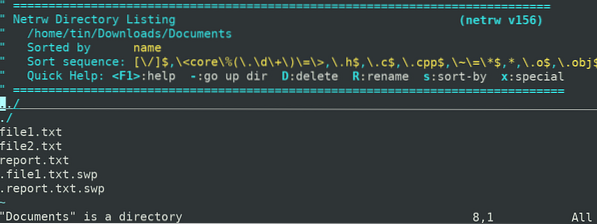
Verwenden des Befehls zip und unzip
Zip ist die gebräuchlichste Methode zum Archivieren der Dateien, während das Entpacken hilft, diese Dateien zu extrahieren. Wenn der Befehl zum Entpacken ohne Flag verwendet wird; es extrahiert alle Dateien, die in einem ZIP-Archiv enthalten sind. Wir können es jedoch verwenden, um den Inhalt einer Datei anzuzeigen, ohne sie mithilfe eines bestimmten Flags zu extrahieren. In ähnlicher Weise kann der Befehl zip auch verwendet werden, um die Liste der Dateien in einem Archiv anzuzeigen, ohne es zu dekomprimieren. Es kann jedoch nicht zum Anzeigen des Inhalts einer Datei verwendet werden.
Um zip und entpacken zu können, müssen Sie sie zuerst in Ihrem System installieren install. Führen Sie dazu diesen Befehl im Terminal aus:
$ sudo ap-get install zip entpackenUm den Zip-Befehl zum Durchsuchen der Dateiliste in einem ZIP-Archiv ohne Dekomprimierung zu verwenden, geben Sie Postleitzahl gefolgt von -sf und der Archivname wie folgt:
$ zip -sf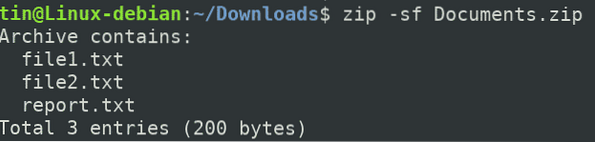
Mit dem Befehl entpacken können Sie den Inhalt einer Datei anzeigen und die Dateiliste durchsuchen. Es funktioniert sowohl für die ZIP-archivierten Dateien als auch für Ordner.
Um die Liste der Dateien in einem archivierten Ordner zu durchsuchen, verwenden Sie entpacken mit -l Flagge wie folgt:
$ entpacken -l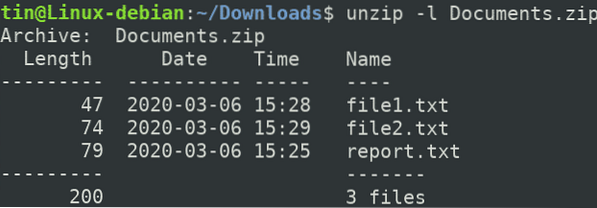
Um den Inhalt aller Dateien anzuzeigen, verwenden Sie entpacken mit -c Flagge wie folgt:
$ entpacken -c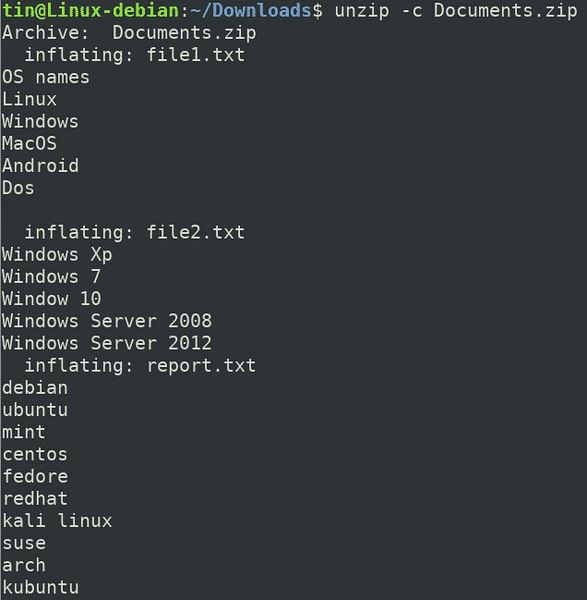
Um den Inhalt einer bestimmten Datei im Archivordner anzuzeigen, fügen Sie den Dateinamen am Ende des obigen Befehls wie folgt hinzu:
$ entpacken -c < archive_name> Dateiname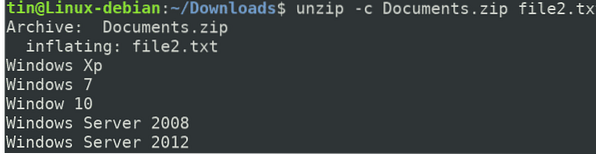
7z . verwenden
7z ist ein weiteres nützliches Tool zum Archivieren und Extrahieren der Dateien. Es unterstützt verschiedene Erweiterungen, einschließlich ZIP, 7Z, XZ, TAR, WIM usw. Es kann auch verwendet werden, um die Liste der Dateien in einem Archiv anzuzeigen, ohne sie zu extrahieren. Es unterstützt jedoch nicht die Anzeige des Inhalts von Dateien in einem nicht extrahierten Format.
Um das 7z-Dienstprogramm zu installieren, führen Sie diesen Befehl im Terminal aus:
$ sudo apt install p7zip-fullNach der Installation können Sie den Inhalt eines ZIP-Archivs mit dem l Flagge wie folgt:
$ 7z l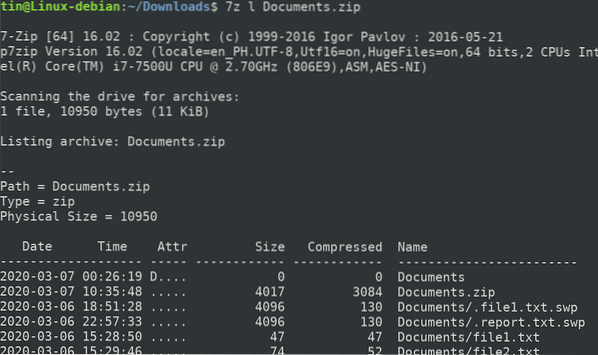
In diesem Artikel haben wir einige Linux-Befehle zum Anzeigen des Inhalts einer Archivdatei besprochen. Wenn Sie diese Befehle verwenden, müssen Sie die umfangreichen Archivdateien nicht mehr extrahieren, um nur ihren Inhalt anzuzeigen.
 Phenquestions
Phenquestions


